Gerando o arquivo XML
Em acesso ao portal selecione a opção Suporte MID-e > Movimentações > Download de XML (Novo)

Será exibido a nova tela de download do XML, clique no botão Novo Download.

Clique em Período para visualizar os campos com as datas de emissão inicial e final.

Informe a Emissão Inicial e a Emissão Final e clique em Avançar

Selecione a opção NFC-e / CF-e SAT, em Status da emissão selecione Todos e clique em Avançar.
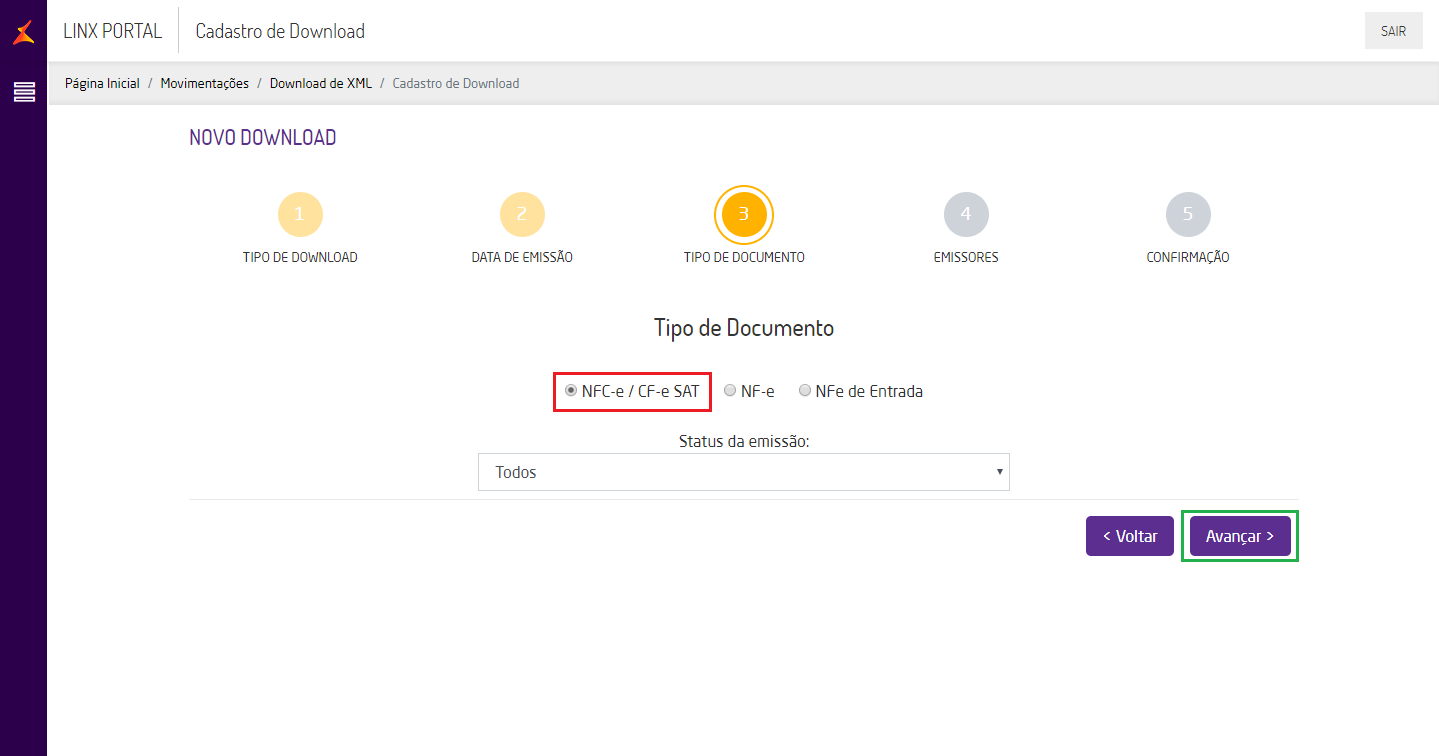
Selecione a flag com as informações do CNPJ/CPF e com o dados do Emissor e clique em Avançar.

Informe o Nome do responsável que solicitou ou está gerando o arquivo XML e Insira os e-mails que receberão os arquivos e clique em Avançar.

Feito todos os procedimentos acima, será exibido a tela com todos os dados da solicitação do arquivo XML. Será necessário aguardar o envio do arquivo no(s) e-mail(s) informado(s).
